10 ứng dụng phải có hàng đầu để ghi âm cuộc họp 2023
Hội nghị và cuộc họp trực tuyến đã và đang đóng vai trò là một trong những phần quan trọng nhất của các hoạt động kinh doanh ngày nay. Cầu cho cái tốt ứng dụng ghi âm cuộc họp không thể cao hơn kể từ đó. Việc tìm kiếm phần mềm quay phim màn hình tốt nhất có thể thúc đẩy đáng kể năng suất và các cơ hội kinh doanh tiềm năng của bạn. Do đó, chúng tôi đã xem xét các lựa chọn hàng đầu cho ứng dụng ghi âm cuộc họp, cung cấp cho họ các đánh giá, liệt kê các tính năng và hạn chế để bạn có thể đưa ra lựa chọn chính xác cho nhu cầu cụ thể của mình.
Danh sách Hướng dẫn
Ứng dụng ghi âm cuộc họp tốt nhất nói chung - Lựa chọn hàng đầu của chúng tôi Các ứng dụng ghi âm cuộc họp đáng chú ý khác (dành cho PC/Mac/iOS/Android) Câu hỏi thường gặp về Ứng dụng ghi âm cuộc họpỨng dụng ghi âm cuộc họp tốt nhất nói chung - Lựa chọn hàng đầu của chúng tôi
Để có được kết quả chất lượng tốt nhất từ ghi màn hình, chúng tôi thực sự khuyên bạn nên sử dụng phần mềm ghi màn hình cấp chuyên nghiệp trên máy tính để bàn làm tùy chọn mặc định. AnyRec Screen Recorder cho đến nay là ứng dụng ghi âm cuộc họp được đánh giá cao nhất hiện nay, nhận được nhiều lời khen ngợi từ cộng đồng người dùng.

Ghi lại các phiên họp, giọng nói của micrô, cảnh quay webcam, v.v.
Nâng cao chất lượng thoại từ micrô cho các cuộc họp.
Thêm chú thích, hình mờ, hình dạng và chú thích để đánh dấu các bản ghi.
Tinh chỉnh codec video, tốc độ khung hình, định dạng âm thanh và các cài đặt khác.
100% Bảo mật
100% Bảo mật
Bước 1.Tải xuống và khởi chạy Trình ghi màn hình AnyRec từ nguồn chính thức. Nhấp vào nút "Video Recorder" để khởi chạy chức năng ghi cuộc họp.

Bước 2.Nhấp vào nút "Âm thanh hệ thống" để ghi lại âm thanh từ hệ thống máy tính. Để thêm lớp bình luận bằng giọng nói vào bản ghi, hãy nhấp vào nút "Micrô". Bật tùy chọn Webcam để thêm bản ghi từ "webcam".

Bước 3.Nhấp vào tùy chọn khu vực tùy chỉnh ở phía bên trái của bảng điều khiển để chọn khu vực ghi âm. Bạn có thể chọn toàn màn hình hoặc một khu vực tùy chỉnh.
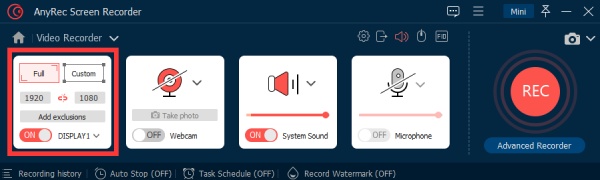
Bước 4.Nhấp vào nút "REC" để bắt đầu ghi. Thanh công cụ điều khiển sẽ xuất hiện bên dưới vùng ghi trên màn hình. Nhấp vào nút "Dừng" bất kỳ lúc nào để hoàn tất quá trình ghi.
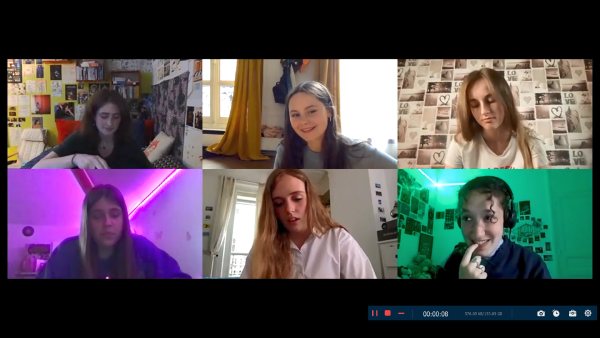
Bước 5.Cửa sổ xem trước nhanh sẽ bật lên sau đó cho phép bạn thực hiện một số chỉnh sửa và điều chỉnh nhanh chóng cho video của mình. Nhấp vào nút "Lưu" để xuất kết quả cuối cùng sau khi chỉnh sửa.
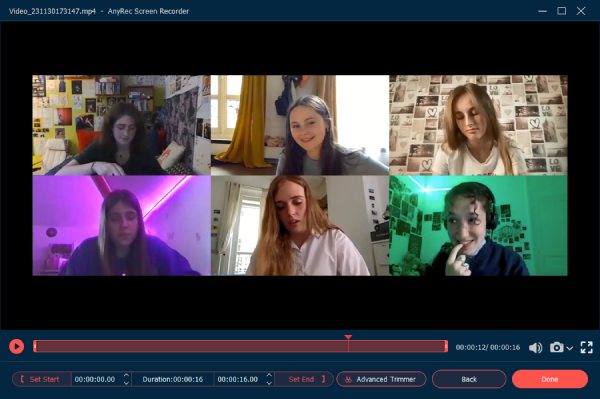
Các ứng dụng ghi âm cuộc họp đáng chú ý khác (dành cho PC/Mac/iOS/Android)
1. Alice
Nền tảng: iPhone / Mac
Giá: Miễn phí với các tùy chọn trả phí
Được thiết kế tốt nhất cho các nhà báo như một ứng dụng ghi âm, Alice có khả năng trở thành một máy ghi âm phổ biến cho bất kỳ cuộc họp nào. Bất kể bạn đang ở trong tình huống nào, Alice có thể giải quyết công việc của bạn một cách dễ dàng.
- Ưu điểm
- Bắt đầu ghi lại khoảnh khắc bạn mở ứng dụng.
- Tự động tạo phiên âm.
- Nhược điểm
- Yêu cầu kết nối mạng để gửi bản ghi tới email của bạn.
- Không có chức năng bổ sung để chỉnh sửa bản ghi của bạn.
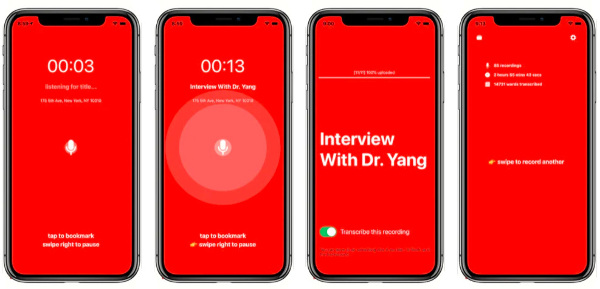
2. Ezvid
Nền tảng: Windows
Miễn phí
Ezvid là một ứng dụng ghi âm phần mềm miễn phí. Với giao diện người dùng hơi lỗi thời, Ezvid là một trong những ứng dụng ghi lại hội thảo trên web được đề xuất nhiều nhất với danh tiếng đã được kiểm chứng, cùng với tính năng biên tập video và âm thanh.
- Ưu điểm
- Ghi lại cuộc họp bằng video, âm thanh và webcam.
- Chỉnh sửa bản ghi video/âm thanh và xuất chúng mà không có hình mờ.
- Nhược điểm
- Không thể tải trực tiếp bản ghi âm xuống máy tính của bạn.
- Giới hạn thời gian ghi trong vòng 45 phút.
- Không thể ghi lại nền.
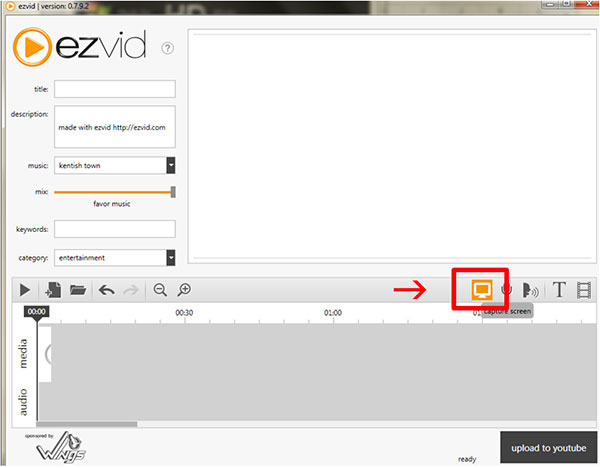
3. Bandicam
Nền tảng: Windows / Mac
Giá: $39,95 cho một PC
Nhận được sự yêu thích của đông đảo người dùng, BandiCam đã tạo được danh tiếng của mình thông qua chất lượng phần mềm được cung cấp cho người dùng. Các tính năng ghi âm và ghi video đặc biệt đáng được đánh dấu có thể dễ dàng thực hiện mà không cần kiến thức chỉnh sửa chuyên nghiệp.
- Ưu điểm
- Ghi lại theo con trỏ chuột của bạn để ghi lại điểm nhấn.
- Ghi lại cuộc họp của bạn ở độ phân giải tối đa 4K.
- Nhược điểm
- Hơi khó để tìm ra tất cả các tính năng trên giao diện.
- Cần cài đặt nhiều add-on để chỉnh sửa bản ghi.

4. Screencast-O-Matic
Nền tảng: Windows
Giá: Miễn phí / $4.00 mỗi tháng cho Phiên bản Premier
Một sản phẩm ghi màn hình miễn phí khác phù hợp với nhu cầu ghi lại các cuộc họp trực tuyến. Screencast-O-Matic có khả năng cung cấp tính năng quay phim màn hình chất lượng tuyệt vời với các tính năng được chế tạo hoàn hảo.
- Ưu điểm
- Thêm chú thích vào bản ghi cuộc họp của bạn.
- Có thể lưu trữ bản ghi âm của bạn trực tuyến.
- Nhược điểm
- Chỉ xuất ảnh chụp màn hình dưới dạng PNG với kích thước lớn.
- Tính năng chỉnh sửa hạn chế trên phiên bản miễn phí.

5. Trình ghi màn hình miễn phí RecMe
Nền tảng: Android
Giá: Miễn phí khi mua hàng trong ứng dụng
Ứng dụng ghi âm cuộc họp tốt nhất cho Android. Được phát triển bởi MOBZApp, nó có khả năng thêm chân camera phía trước vào bản ghi của bạn cũng như xuất sang định dạng MKV và MP4.
- Ưu điểm
- Hoàn toàn miễn phí không có giới hạn thời gian hoặc hình mờ.
- Xuất video cuộc họp đã ghi chất lượng HD.
- Nhược điểm
- Đôi khi không thể bắt đầu hoặc dừng đúng giờ.
- Có thể mất nhiều thời gian để xuất bản ghi của bạn.
- Luôn bị treo khi sử dụng.
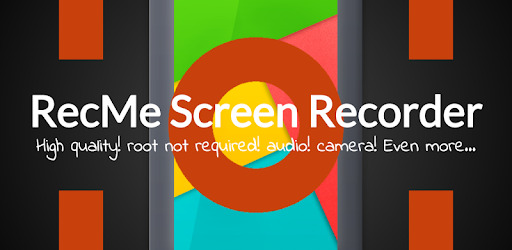
6. Trình ghi màn hình tích hợp iOS
Nền tảng: iOS
Miễn phí
Tùy chọn mặc định cho người dùng iPhone và iPad. Chỉ cần vuốt xuống góc trên bên phải của màn hình trong phiên họp và nhấn vào nút ghi để chọn ứng dụng mong muốn mà bạn muốn ghi.
- Ưu điểm
- Ghi lại âm thanh hệ thống và micrô của bạn.
- Chụp với chất lượng và độ phân giải cao như ban đầu.
- Nhược điểm
- Không có chế độ ghi hoặc công cụ chỉnh sửa bổ sung.
- Chỉ xuất bản ghi cuộc họp ở định dạng MOV.

7. Google Giữ
Nền tảng: iOS / Android / Windows PC / Mac
Miễn phí
Là một trong những ứng dụng ghi chú phổ biến nhất, Google Keep có tính năng ghi âm tiện dụng cho phép mọi người ghi âm cuộc họp trực tuyến một cách dễ dàng. Nó không có bất kỳ tính năng nâng cao nào vì nó là một ứng dụng miễn phí.
- Ưu điểm
- Tự động tạo bản ghi trong khi ghi.
- Nhận bản ghi âm của bạn trên mọi thiết bị và mọi nơi.
- Nhược điểm
- Chỉ ghi âm cuộc họp không có màn hình.
- Không cung cấp tùy chọn định dạng và các tính năng nâng cao.
- Có thể không cập nhật được ghi chú của bạn trên thiết bị iOS.
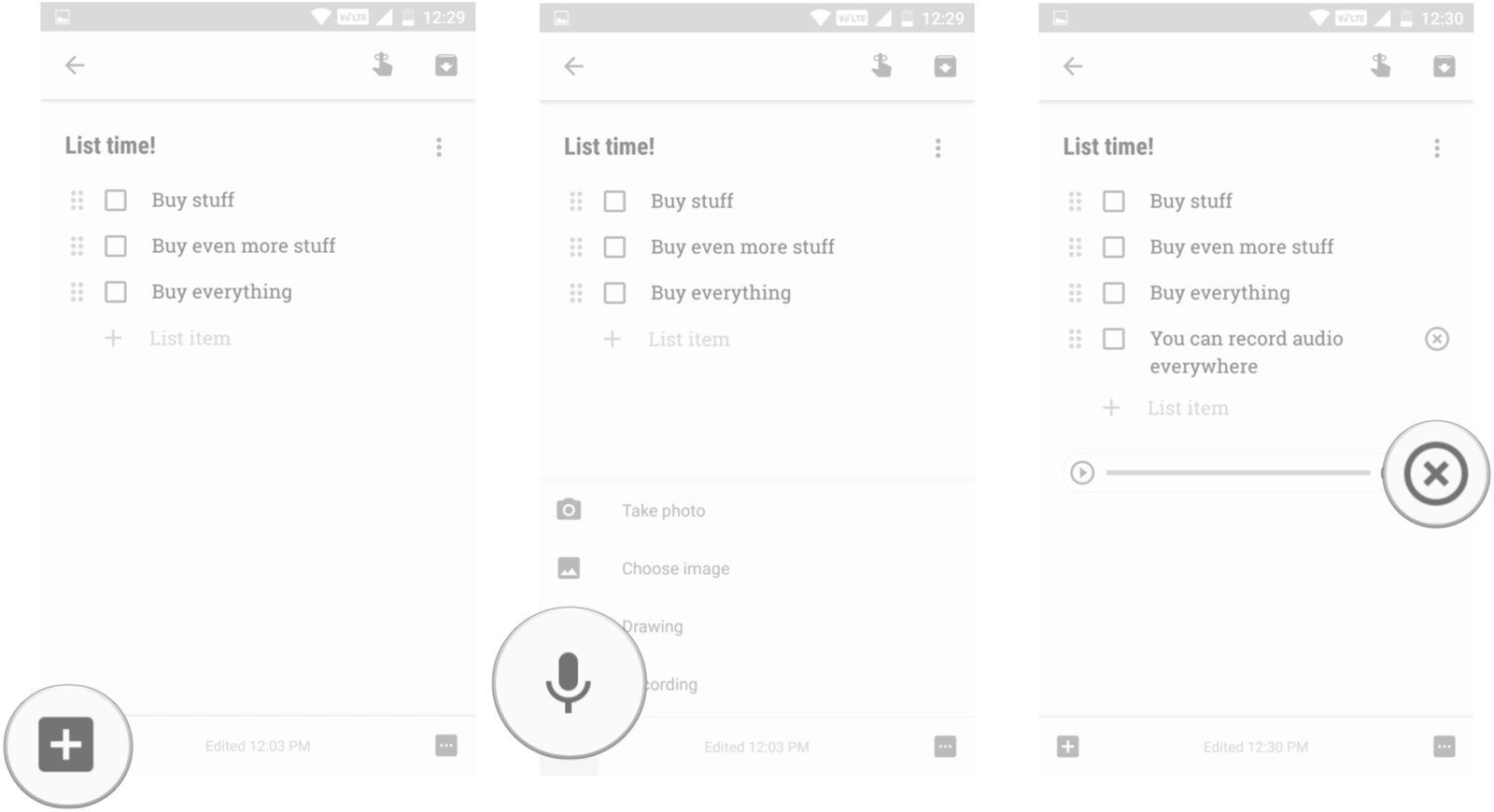
8. Phần mềm quay video Freez
Nền tảng: Windows
Miễn phí
Ứng dụng ghi âm cuộc họp phần mềm miễn phí dành cho Windows. Nếu bạn đang có ý định ghi lại một cuộc họp hội nghị truyền hình nhưng không sẵn sàng đầu tư vào một ứng dụng ghi màn hình cao cấp. Theo mặc định, bản ghi của bạn sẽ được lưu ở định dạng AVI với các tính năng chỉnh sửa tốc độ khung hình.
- Ưu điểm
- Ghi lại cuộc họp không giới hạn thời gian và hình mờ.
- Một máy ghi âm rất nhỏ chiếm rất ít dung lượng lưu trữ.
- Nhược điểm
- Không thể chỉnh sửa bản ghi âm của bạn.
- Đôi khi có thể sụp đổ.
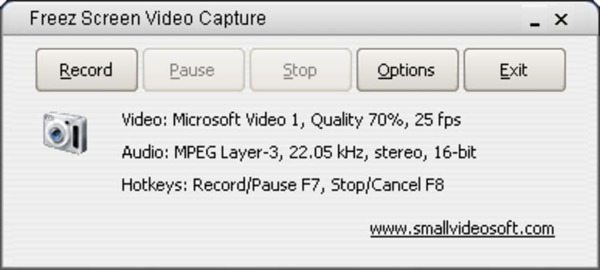
9. Hội thảo trên web
Nền tảng: Windows
Miễn phí
Tuy nhiên, một ứng dụng ghi màn hình miễn phí khác dành cho Windows với tính năng vùng chụp tùy chỉnh và tùy chọn tốc độ khung hình xuất tệp.
- Ưu điểm
- Một máy ghi âm rất nhỏ chỉ chiếm ít dung lượng lưu trữ.
- Tùy chỉnh khu vực ghi âm.
- Nhược điểm
- Nó có thể sụp đổ khi bạn sử dụng nó.
- Chỉ có thể đặt tốc độ khung hình tối đa là 15 khung hình/giây.
- Không thể cung cấp các tính năng chỉnh sửa.
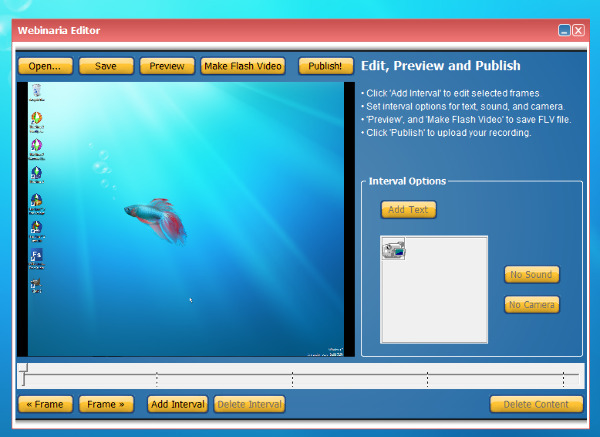
Câu hỏi thường gặp về Ứng dụng ghi âm cuộc họp
-
1.Các cuộc họp Zoom có thể được ghi lại mà không có sự cho phép của máy chủ lưu trữ không?
Nếu bạn đang sử dụng tính năng ghi Thu phóng mặc định, bạn phải yêu cầu sự cho phép từ máy chủ để bắt đầu ghi, trong khi những người tham dự khác sẽ được cảnh báo. Nếu bạn muốn ghi lại cuộc họp Zoom mà không ai biết, hãy đọc hướng dẫn mà chúng tôi cung cấp để tìm ra.
-
2.Tôi không thể ghi lại các cuộc họp Thu phóng bằng các ứng dụng ghi cuộc họp. Xin vui lòng giúp đỡ!
Hầu hết các ứng dụng ghi âm cuộc họp phải có khả năng ghi lại các cuộc họp Thu phóng khi bật âm thanh. Đảm bảo rằng bạn đã bật quyền ghi âm thanh cho ứng dụng của mình trước đó.
-
3.Làm cách nào để ghi lại Hội thảo trên web của GoToMeeting?
Bạn có thể ghi GoToMeeting bằng chức năng ghi tích hợp có giới hạn kích thước video và chỉ máy chủ lưu trữ. Ngoài ra, bạn có thể sử dụng trình ghi màn hình của bên thứ ba để ghi lại Hội thảo trên web của GoToMeeting mà không có bất kỳ giới hạn nào.
Phần kết luận
Như chúng ta đã thảo luận, có rất nhiều ứng cử viên xuất sắc cho ứng dụng ghi âm cuộc họp trên thị trường. So sánh các tính năng, nền tảng hỗ trợ và thẻ giá, có thể kết luận rằng Trình ghi màn hình AnyRec cho đến nay là lựa chọn tốt nhất cho mục đích ghi lại cuộc họp chung. Vì vậy, Nhóm biên tập thực sự giới thiệu phần mềm ghi âm cuộc họp phù hợp nhất để bạn lựa chọn.
